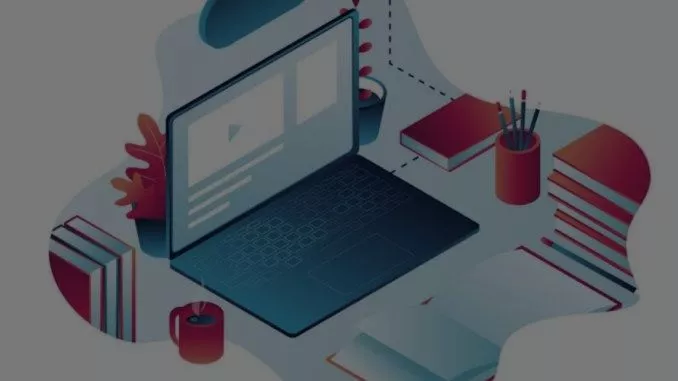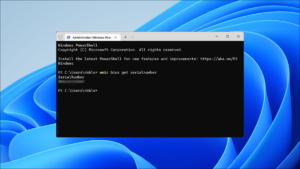Como tirar a palavra-passe de login do seu PC
Passo 1: abra o menu “Iniciar” do Windows 10 e clique em “Configurações”.
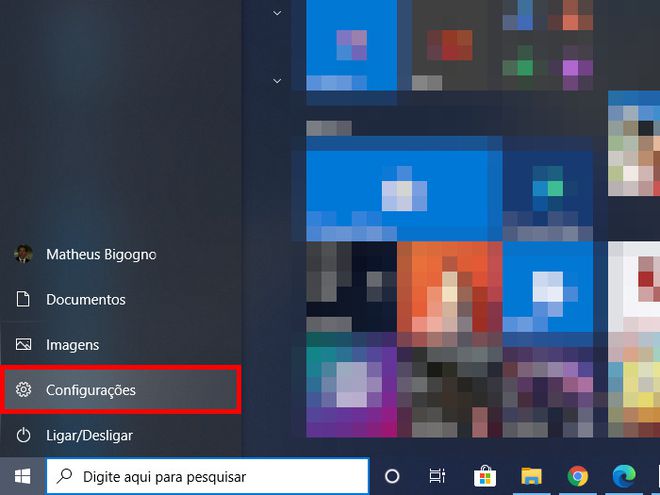
Passo 2: com o menu de “Configurações” aberto, clique em “Contas”.
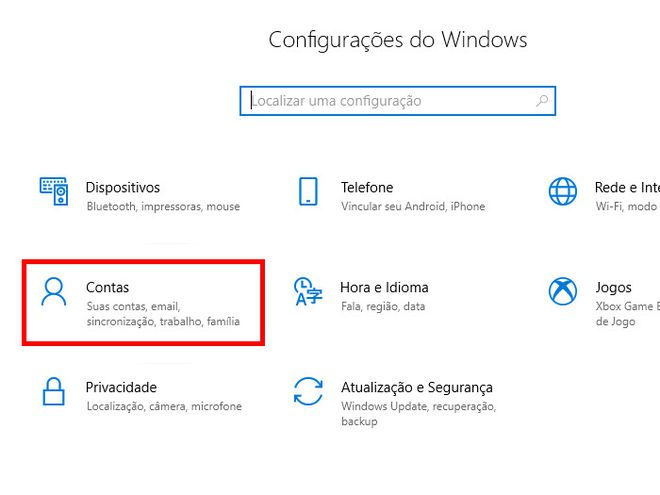
Passo 3: no menu lateral esquerdo, clique em “Opções de início de sessão”.
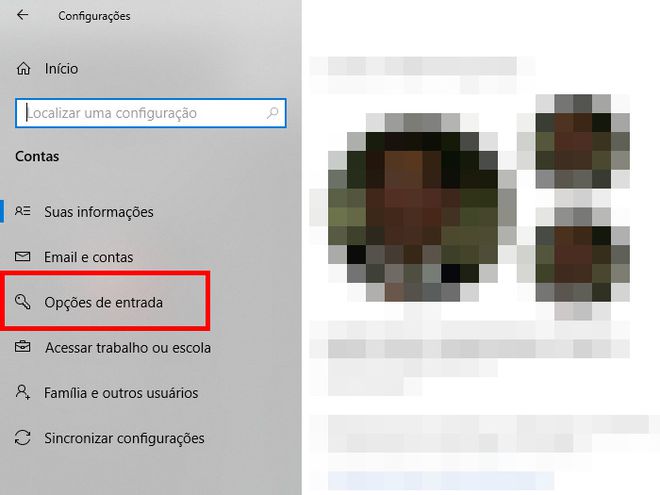
Passo 4: clique no item “PIN do Windows Hello” e clique em “Remover”.
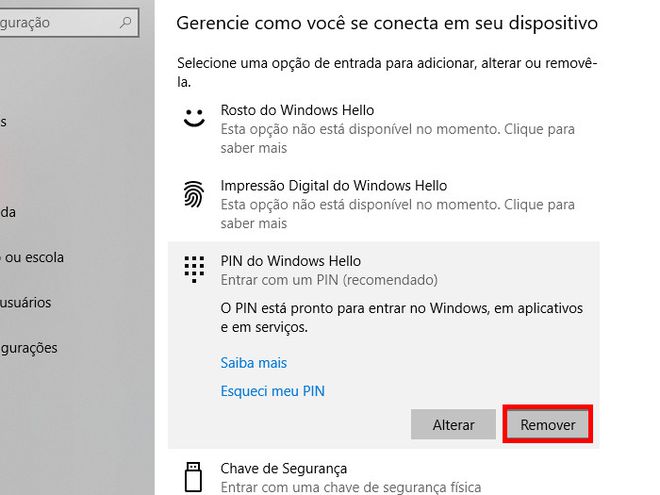
Passo 5: uma mensagem irá questionar se quer mesmo remover o PIN do Windows. Clique novamente em “Remover” para prosseguir.
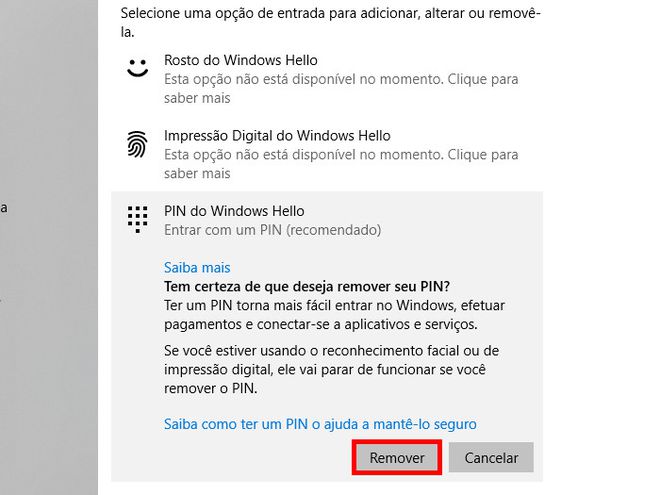
Passo 6: confirme a senha da sua conta e clique em “OK” para finalizar o processo.
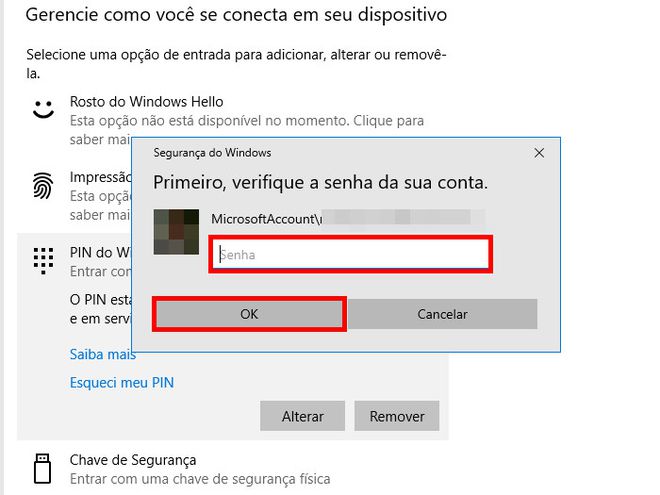
Pronto!
Obs: imagens do windows 10 em português do Brasil
![]()